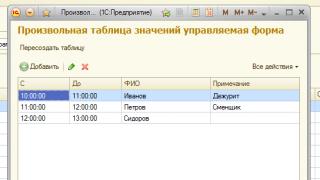U korporativnom okruženju WiFi postaje sve istaknutiji i igra sve važniju ulogu. Na WiFi možete povezati pametni telefon ili tablet, ali, što je još važnije, poslovni telefon, mobilni terminal za prikupljanje podataka ili online kasu za primanje plaćanja i ispis računa. Dobro je ako je područje pokrivenosti WiFi mrežom koje vaše poslovanje treba malo i možete se snaći s običnom jeftinom pristupnom točkom, ali Što ako trebate bežičnim komunikacijama pokriti hiljade kvadratnih metara na nekoliko etaža? Sigurno postoje opcije.
Prvo, možete "proizvesti" mnoge WiFi mreže na mnogim autonomnim pristupnim tačkama. Loša opcija je to takvom farmom je teško i nezgodno upravljati, prilikom kretanja po preduzeću, neki mobilni uređaji će morati ručno da se prebacuju između ovih mreža, i, što je najvažnije, sve će to morati da se objašnjava korisnicima koji ne razumeju uvek dobro IT i jednostavno nisu u stanju da apsorbuju ove zamršenosti. Ovo rješenje ima samo jednu prednost: jeftino je.
Drugo, Can emituju jednu WiFi mrežu koristeći istu vrstu autonomnih pristupnih tačaka koje podržavaju WDS tehnologiju. Glavni nedostatak ovog rješenja je što velika, apsolutna i bezuvjetna većina manje-više pristupačnih (do 300 USD) pristupnih tačaka popularnih proizvođača loše radi u WDS modu. Emitiranje može nestati i biti obnovljeno, veza između glavne i zavisnih pristupnih tačaka će biti poremećena, a mobilni uređaji će izgubiti komunikaciju, a uz to i njihove funkcionalne karakteristike. Zato je bolje ostaviti ovu opciju za prave samuraje.
Ideološki i tehnološki ispravna opcija je korištenje kontrolera i zavisnih pristupnih tačaka. Ova opcija se zove „bešavni WiFi“. Njegova suština je da može biti mnogo pristupnih tačaka, a njima upravlja i emituje jedan centralizovani kontrolni uređaj. Kontroler:
- prati status slave pristupnih tačaka i opterećenje na njima;
- reguliše jačinu signala i propusni opseg u zavisnosti od broja klijenata i prirode njihovog posla;
- samostalno obnavlja područja koja se ne opslužuju zbog kvarova opreme povećanjem područja pokrivenosti sa obližnjih pristupnih tačaka;
- pruža web autentifikaciju i dinamičke naloge za implementaciju tzv. „pristup gosta“ (za neke kontrolere su dostupne opcije kao što su štampači za generisanje i štampanje privremenih korisničkih akreditiva);
- omogućava brzi roming, pomoću kojeg se možete slobodno kretati, na primjer, WiFi telefonom između područja pokrivenosti različitih pristupnih tačaka, bez prekidanja razgovora ili prekida u komunikaciji. Istovremeno, kontroler odmah šalje signal vašem uređaju sa najbliže pristupne tačke.
Savremeni kontroleri omogućavaju povezivanje pristupnih tačaka putem WiFi-a u repetitorskom režimu (tzv. Mesh tehnologija) bez kablovske veze sa mrežom, a takođe obezbeđuju integraciju sa srodnim IT sistemima (na primer, Active Directory, usluge geolokacije, itd.) .
Kako napraviti besprijekoran Wi-Fi
Naš katalog rješenja već je pažljivo odabrao i opisao opcije za kućna, korporativna i industrijska WiFi rješenja: . A ako idete "na vrh", onda su najuspješnije opcije za besprijekoran Wi-Fi na tržištu predstavljene od strane sljedećih dobavljača:
2. Još jedan američki proizvođač vlada u srednjem segmentu - . Relativno jeftin, Cambium je također pouzdan i ima dobre performanse.

Slično kao i Ruckus Unleashed, Cambium također može raditi u načinu upravljanja mrežom bez kontrolera. Cambium ovaj ekosistem naziva autoPilot, koji podržava do 32 pristupne tačke u mreži i do 1000 bežičnih klijenata. Funkcionalno je gotovo jednako dobar kao verzija sa kontrolerom, a također ne zahtijeva nikakva ulaganja, osim kupovine samih pristupnih tačaka, nema potrebe za kupovinom licenci, ugovora o uslugama i njihovim ažuriranjima.
Treba li vam brže, više, jače? Molim te! Besplatan oblak CnMaestro kontroler već podržava do 4.000 pristupnih tačaka i do 25.000 bežičnih klijenata. Softver se može potpuno besplatno instalirati na vaš vlastiti server ako vam vaša uvjerenja ne dozvoljavaju korištenje rješenja u oblaku. Funkcionalnost Cambiuma je također u redu: ovdje imate centralizirano upravljanje ekosistemom, usluge geolokacije, analitiku, analizu radio emisija, integraciju sa povezanim sistemima... općenito, sve što vam srce poželi.
Nedostatak Cambiuma se može smatrati relativno lošom linijom pristupnih tačaka: . Iako je u njemu prisutno sve što vam je potrebno: Postoje pristupne tačke sa sektorskim antenama, koje podržavaju 802.11ac Wave 2, MU-MIMO 4x4:4, spoljašnje i unutrašnje. Općenito, kompletan džentlmenski set vam stoji na usluzi!
3. U segmentu budžeta konkurencija je mnogo veća, ali među ostalim odvažnim Kinezima izdvajamo TP-LINK. Ovo je glavni i najzanimljiviji konkurent Ubiquitija (o čemu će biti riječi u nastavku), iako takvo poređenje u 2019. više nije laskavo za TP-LINK.

Prvo, pogledajmo samu oznaku TP-LINK: zapravo, postoje dvije. Postoji TP-LINK, koji proizvodi jeftine kućne rutere i plastične prekidače, i TP-LINK, koji proizvodi proizvode iz Enterprise linije - WiFi sisteme, Smart serije prekidača, pribor za njih. To su, u stvari, 2 različite kompanije, jer... nema presečnih tačaka između ova dva pravca ni u oblasti naučnog razvoja, ni u proizvodnim linijama. I, objektivnosti radi, Enterprise TP-LINK je znatno višeg kvaliteta od svog mlađeg brata, specijalizovanog za proizvode za SOHO.
Sada na WiFi. TP-LINK ima liniju Auranet CAP- trenutno u nekoj vrsti zaborava (ali ovo je privremeno). Plafon rješenja je 500 pristupnih tačaka, 10.000 bežičnih klijenata. Kontroleri su samo hardverski, za 50 ili 500 pristupnih tačaka. Pristupne tačke - u prilično starom, "nezgrapnom" dizajnu, ali sa podrškom za fer, besprekorni roming u skladu sa 802.11k/v standardima, Beamforming, Band Steering, Airtime Fairness - generalno, komplet je kompletan. High Density se ne može obezbediti na TP-LINK-u, naravno, ali mi smo već opsluživali događaje sa 200-300 korisnika u jednoj prostoriji, i to nije izazvalo nikakve pritužbe kupaca.
Drugi ekosistem TP-LINK-a zove se Omada, ima pristupne tačke serije EAP. Kontroler - Omada Controller - dostupan je u hardveru (sa ograničenjem od 50 pristupnih tačaka u 1 mreži), ali je dostupan iu softveru koji se može instalirati na server koji radi pod Windowsom ili Linuxom. EAP pristupne tačke izgledaju moderno i, naravno, mogu da urade sve što pristupna tačka koja poštuje sebe treba da bude sposobna u 2019.
4. Naš sljedeći pacijent je Ubiquiti UniFi serija. Ovo je kada želite nešto lijepo i jeftino. Štaviše, sa Ubiquitijem će uvek biti "lepo", jer... Za njih je sve podređeno dizajnu: od pakovanja do dizajna upravljačkih interfejsa. A dizajn je zaista možda najbolji u industriji. Generalno, Ubiquiti proizvode karakterizira izuzetno niska cijena uz prilično visok kvalitet proizvoda u cjelini.

Glavni nedostatak Ubiquiti-ja je to što još uvijek ne podržava istinski besprijekoran WiFi roming u skladu sa IEEE standardima, već umjesto toga nudi vlasničku implementaciju. Što radi, pa, recimo, tako-tako. Stoga, ako trebate organizirati besprijekoran rad roaming WiFi klijenata s glasovnim ili video aplikacijama, onda Ubiquiti, nažalost, više nije prikladan za vas. Isto važi i za High Density - ne radi se o Ubiquitiju. Općenito, Ubiquiti je daleko od idealnog u radio dijelu, ali zahvaljujući moćnoj bazi komponenti, vrlo širokom spektru opreme i pravilnoj marketinškoj politici, i dalje su jedni od najpopularnijih proizvođača WiFi rješenja. U Rusiji, Ubiquiti ima još dva značajna nedostatka: nedostatak službene službe i reprezentacije. Prvi znači da garancija na teritoriji Ruske Federacije radi malo bolje nego uopšte, a drugi znači da nećete imati ni tehničku podršku ni sertifikate za opremu (što zatvara svoj put državnim preduzećima i telekom operaterima).
Prednost Ubiquitija je u njihovom UniFi ekosistemu, koji sada uključuje ne samo WiFi opremu, već i prekidače, rutere, video nadzor, telefoniju, a odnedavno čak i neke komponente pametnog doma. Štaviše, upravljanje svom ovom opremom je dostupno kroz veoma lepe i praktične aplikacije (uključujući i mobilne) koje se integrišu sa Ubiquiti „oblakom“, tj. UniFi ekosistemom možete „upravljati“ s bilo kojeg mjesta na planeti, i to bez ikakvih plesova s prosljeđivanjem portova, statičkim IP adresama i drugim preskocima. Sve u svemu, zaista je zgodno.
5. Mikrotik, Edimax, Wisnetworks, TG-NET itd. Petu stavku na ovoj listi dodajemo samo zato što je broj 5 ljepši od 4. Ili ima bolju reputaciju. Objektivno, ovdje navedeni dobavljači još uvijek ne dostižu nivo Ubiquiti (možda nisu lošiji, ali po ukupnosti faktora njihove tržišne percepcije još uvijek nisu toliko značajni), ali ipak zauzimaju određenu nišu u tržištu i uživaju određenu popularnost.
Hajde da se hrabro pohvalimo: akumulirali smo veliko iskustvo u postavljanju velikih Wi-Fi mreža, uspjeli smo "testirati" široku lepezu rješenja od strane većine specijaliziranih dobavljača i znamo njihove prednosti i zamke. Spremni smo da primenimo naše iskustvo za projektovanje i instalaciju bežičnih mreža u vašem preduzeću. - uštedite svoje vrijeme i novac!
Besprekorni wifi roming je efikasna integracija nekoliko pristupnih tačaka bežičnoj internet mreži u kontinuirani sistem pod kontrolom njihovog emitovanja od strane jednog centralnog kontrolnog uređaja. Pravilno instalirana i konfigurirana oprema omogućava vam da koristite globalnu mrežu u bilo kojem području na kontinuiranoj osnovi bez djelomičnog ili potpunog gubitka signala. U zavisnosti od vaših ciljeva, kompanija UmkaPro je uvek spremna da dizajnira, nabavi potrebnu tehničku opremu, instalira i konfiguriše besprekorni Wi-Fi u bilo kom objektu u Moskvi.
Princip rada bešavnog WIFI-ja
Da biste pokrili veliko područje s pristupom bežičnoj Internet mreži, možete instalirati veliki broj autonomnih tačaka. Međutim, u ovoj opciji morat ćete se stalno mijenjati dok se krećete po teritoriji. Ovo uopće nije praktično i nezgodno. To je stvaranje jedinstvene mreže u kojoj se signal ne gubi prilikom prebacivanja između pristupnih tačaka, a razvijen je besprijekorni wifi roaming.
Suština njegovog rada je istovremeno funkcionisanje nekoliko pristupnih tačaka. Istovremeno, njihovo emitovanje kontroliše jedan kontrolor, koji:
- prati opterećenje svake pristupne tačke;
- prilagođava signal i propusni opseg, ovisno o broju korisnika;
- garantuje brzi roming, kroz koji se možete slobodno kretati po teritoriji bez prekida prijenosa podataka. Kontroler konstantno šalje signal sa onih pristupnih tačaka koje su najbliže određenom uređaju.


Na čemu se zasniva bešavni wifi?
Godine rada u ovom pravcu nam omogućavaju da izdvojimo sljedeće vrste opreme, koje su najuspješnija moderna opcija za opremanje privatnih kuća, ureda, trgovačkih centara i drugih vrsta objekata:
- Besprekorni wifi roaming Mikrotik CAPsMAN je vrlo pouzdana i relativno jeftina opcija opreme koja se može nositi s gotovo svim zadatkom.
- Besprekorni wifi roaming Ubiquiti UniFi je najuniverzalnije rješenje bez prekida koje pruža konstantan nivo komunikacije u bilo kojoj oblasti.
- Besprekorni wifi roaming Zyxel je skuplja verzija opreme, koju pored standardnog kontrolera predstavljaju i posebne pristupne tačke sa funkcijama kontrolera.
Bez obzira na veličinu objekta koji se oprema, stručnjaci naše kompanije uvijek su spremni kvalitetno projektirati i instalirati Ubiquiti, Zyxel ili Mikrotik wifi roaming. Godine rada u ovom pravcu omogućavaju nam da garantujemo besprekoran kvalitet i efikasnost instaliranog sistema.
Uvod
Kao što sam već rekao, imam temu o postavljanju capsmana u mikrotiku. U današnje vrijeme, zbog brzine razvoja informacionih tehnologija, informacije vrlo brzo zastarevaju. I iako je članak još uvijek relevantan, redovno se čita i koristi, sada mu se ima što dodati.
Objavljena je nova verzija tehnologije Controlled Access Point System Manager (CAPsMAN) v2. Reći ću vam nešto o njoj. U svom radu oslanjat ću se na iskustvo iz prethodnog članka i na službeni priručnik:CAPsMAN sa web stranice proizvođača Mikrotik.
Na raspolaganju ću imati 2 rutera RB951G-2HnD, koji su u skladu sa mojim preporukama na ovu temu. Za svaki slučaj, preporučujem da se upoznate s njima kako biste imali opću predstavu o osnovnim postavkama rutera. Na jednom od ovih rutera konfigurirat ću kontroler pristupne točke, a drugi spojiti na ovaj kontroler. Obje tačke čine jednu besprekornu wifi mrežu sa automatskim prebacivanjem klijenata na najbližu tačku.
Primjer dvije pristupne točke bit će dovoljan za opću predstavu o tome kako tehnologija funkcionira. Ova postavka se zatim linearno skalira na potreban broj pristupnih tačaka.
Šta je capsman v2?
Prvo ću vam reći šta je capsman v2 i po čemu se razlikuje od prve verzije. Vrijedi odmah reći da nema kompatibilnosti između dvije verzije. Ako imate v2 kontroler, tada se na njega mogu povezati samo pristupne točke s istom verzijom. I obrnuto - ako imate v2 bodova, nećete se moći spojiti na kontroler prve verzije.
CAPsMAN v2 ima drugačije ime paketa u sistemu - bežični cm2. Pojavio se u sistemu počevši od verzije RouterOS v6.22rc7. Prethodna verzija je imala naziv - wireless-fp, pojavila se u verziji v6.11. Ako nemate novi paket, do najnovijeg.
Lista inovacija u capsman v2:
- Mogućnost automatskog ažuriranja upravljanih pristupnih tačaka.
- Protokol za razmjenu informacija između kontrolera i pristupnih tačaka je poboljšan.
- Dodata polja „Format imena” i „Prefiks imena” u postavkama pravila za obezbeđivanje.
- Poboljšano evidentiranje procesa prebacivanja klijenta od tačke do tačke.
- Dodano otkrivanje L2 putanje MTU.
Ako već imate konfiguriran capsman na vašoj mreži, programeri nude sljedeći način ažuriranja cijele mreže na v2:
- Postavite privremeni capsman v2 kontroler na izvornoj mreži.
- Počinjete postepeno ažurirati upravljane pristupne tačke kako biste u njih instalirali paket wireless-cm2. Sve ažurirane pristupne tačke će se povezati na privremeni kontroler.
- Nakon što su sve upravljane pristupne točke ažurirane na najnoviju verziju, ažurirajte glavni kontroler Capsman. Nakon što se to dogodi, isključite privremeni kontroler.
Postoji lakši način ako zastoj mreže na neko vrijeme nije kritičan za vas. Istovremeno pokrenite ažuriranje na svim ruterima - i na kontroleru i na tačkama. Čim se ažuriraju, sve će raditi na novoj verziji.
Odmah ću vas upozoriti ako bude bilo kakvih pitanja na ovu temu. Ja lično nisam provjerio ažuriranje na verziju v2, nije bilo potrebe za tim.
Postavljanje wifi mrežnog kontrolera
Pređimo s teorije na praksu. Prije svega, konfigurirajmo capsman kontroler prije povezivanja pristupnih tačaka na njega. Kao što sam već rekao, ažuriramo sistem prije ovoga. Moramo imati instaliran i aktiviran paket bežični cm2.
Da biste aktivirali funkciju kontrolera bežične mreže, idite na odjeljak CAPsMAN, kliknite na Menadžer i označite polje Omogućeno.

Prije nego što nastavite s postavljanjem, reći ću vam malo o tome kako sistem funkcionira. Kontroler za upravljanje pristupnom tačkom se konfiguriše na mreži. Pojedinačne wifi tačke se povezuju na njega i primaju postavke od njega. Svaka povezana pristupna tačka formira virtuelni wifi interfejs na kontroleru. Ovo vam omogućava da upravljate prometom na kontroleru koristeći standardna sredstva.
Skupovi postavki na kontroleru mogu se kombinirati u imenovane konfiguracije. Ovo vam omogućava da fleksibilno upravljate i dodjeljujete različite konfiguracije različitim točkama. Na primjer, možete kreirati grupu sa globalnim postavkama za sve pristupne tačke, ali pojedinačnim tačkama se mogu dati dodatna podešavanja koja će zameniti globalne.
Nakon što se upravljana točka poveže s glavnom mrežom, sve lokalne bežične postavke na klijentu više nisu važeće. Oni su zamijenjeni postavkama capsman v2.
Nastavimo s postavljanjem kontrolera. Kreirajmo novi radio kanal i odredimo njegove parametre. Idemo na karticu Kanali, kliknite na znak plus i odredite parametre.

U postavkama nema padajuće liste i to je nezgodno. Možete vidjeti postavke u trenutnim Wifi postavkama ako je već konfigurisana.
Nastavljamo sa postavkama na kartici Datapaths. Kliknite na znak plus i postavite parametre.

Zadržaću se malo na parametru lokalno prosljeđivanje. Ako je aktiviran, tada se sav promet klijenta pristupne točke kontrolira od strane same pristupne točke. I većina postavki putanje podataka se ne koristi, jer kontroler ne upravlja prometom. Ako ovaj parametar nije postavljen, tada sav promet od klijenata ide na mrežni kontroler i tamo se upravlja ovisno o postavkama. Ako vam je potreban promet između klijenata, tada navedite parametar Client To Client Forwarding.
Pređimo na sigurnosna podešavanja. Otvorite karticu Security Cfg. i pritisnite znak plus.

Vrijeme je da spojite prethodno kreirana podešavanja u jednu konfiguraciju. Može postojati nekoliko takvih konfiguracija sa različitim postavkama. Dovoljan je jedan primjer. Idemo na karticu Konfiguracije i pritisnite znak plus.

Na prvoj kartici Bežična veza navedite naziv konfiguracije, ap mod i SSID naziv buduće bešavne wifi mreže. Na preostalim karticama jednostavno odaberite prethodno kreirana podešavanja.
Osnovna podešavanja mikrotik kontrolera capsman v2 su završena. Sada moramo kreirati pravila za distribuciju ovih postavki. Kao što sam ranije napisao, različite konfiguracije se mogu dati različitim točkama. Kontroler može identificirati pristupne točke koristeći sljedeće parametre:
- Ako se koriste certifikati, tada koristite polje Zajedničko ime certifikata.
- U drugim slučajevima, MAC adrese tačaka se koriste u formatu XX:XX:XX:XX:XX:XX
Pošto u mom slučaju ne koristim sertifikate, kreiraćemo pravilo za distribuciju podešavanja na osnovu MAC adrese. A pošto imam jednu konfiguraciju za sve tačke, pravilo distribucije će biti najjednostavnije. Hajde da to uradimo. Idite na karticu Provisioning i pritisnite znak plus.

| Radio Mac | MAC adresa pristupne tačke |
| Hw. Podržani načini rada | Ne razumijem čemu ovo, dokumentacija je prazna |
| Identitet Regexp | Ni u dokumentaciji nema ništa |
| Commom Name Regexp | a o tome nema govora |
| Opseg IP adresa | i o ovome takođe |
| Akcija | odabir radnje s radio sučeljem nakon povezivanja |
| Glavna konfiguracija | izbor glavne konfiguracije koja će se primijeniti na kreirani radio interfejs |
| Slave Configuration | manju konfiguraciju, možete povezati drugu konfiguraciju sa klijentima |
| Format imena | definira sintaksu imenovanja za sučelja kreirana od strane CAP-a |
| Prefiks imena | prefiks za imena interfejsa kreiranih od strane CAP-a |
Ovim je dovršena konfiguracija kontrolera capsman v2; na njega možete povezati wifi pristupne tačke.
Povezivanje pristupnih tačaka
Moja priča uključuje dvije pristupne tačke sa adresama 192.168.1.1 (Mikrotik) I 192.168.1.3 (CAP-1), međusobno povezani preko eternet kabla. Prvi je kontroler, drugi je jednostavna tačka. Obje tačke vide jedna drugu na lokalnoj mreži. Wifi interfejs kontrolera, baš kao i obična tačka, povezuje se sa capsmanom i preuzima podešavanja sa njega. To jest, kontroler je i kontroler i obična pristupna tačka. Čak i kombinacija dvije tačke organizira potpunu besprijekornu wifi mrežu preko cijelog područja pokrivenog njihovim radio modulima.
Povezivanje CAP pristupnih tačaka sa CAPsMAN kontrolerom moguće je korišćenjem dva različita protokola - Layer 2 ili Layer 3. U prvom slučaju pristupne tačke moraju biti fizički locirane u istom segmentu mreže (fizički ili virtuelni, ako se radi o L2 tunelu) . U njima nije potrebno konfigurirati IP adresiranje, oni će pronaći kontroler po MAC adresi.
U drugom slučaju, veza će biti putem IP (UDP). Potrebno je da konfigurišete IP adresiranje i organizujete dostupnost pristupnih tačaka i kontrolera po IP adresama.
Prvo, spojimo zasebnu wifi tačku. Povezujemo se s njim preko winboxa i idemo na odjeljak Bežični. Tamo kliknemo na CAP i odredimo postavke.

U mom slučaju, specificirao sam određeni IP kontroler, pošto je IP adresiranje konfigurisano. Ako želite da povežete tačke sa kontrolerom preko l2, ostavite polje sa adresom capsman praznom i u Discovery Interfaces odaberite interfejs koji je povezan sa kontrolerom. Ako se nalaze na istom segmentu fizičke mreže, tada će tačka automatski pronaći master.
Sačuvajte postavke i provjerite. Ako se pristupna tačka ispravno poveže sa kontrolerom, na samoj pristupnoj tački će se pojaviti sledeća slika:

I na kontroloru na listi Interfejsi Pojaviće se novo kreirani radio interfejs povezane pristupne tačke:

Ako se vaša pristupna točka tvrdoglavo ne povezuje s kontrolerom i ne možete razumjeti u čemu je problem, onda prije svega provjerite da li su bežični cm2 paketi aktivirani na svim uređajima. Ispostavilo se da je nakon ažuriranja paket wireless-fp omogućen na jednoj od tačaka, umjesto na potrebnoj. Pristupna tačka nije htela da se poveže sa kontrolerom, bez obzira šta sam pokušao. Napravio sam i kontroler, drugi se nije htio spojiti na njega. Resetovao sam sve postavke, ali ni to nije pomoglo. Kada sam bio potpuno očajan da riješim problem, provjerio sam verziju paketa i otkrio da je pogrešna.
Uradimo sada isto na samom mikrotik kontroleru - spojimo njegov wifi interfejs na capsman v2. Ovo se radi na potpuno isti način kao što se upravo radi na zasebnoj wifi tački. Nakon povezivanja pogledajte sliku na kontroleru. Trebalo bi biti otprilike ovako:



To je to, osnovna podešavanja su završena. Sada se ova konfiguracija može dalje proširiti na nove pristupne točke i pokriti veće područje s jednom besprijekornom wifi mrežom. Svi povezani klijenti će biti prikazani na kartici Registration Table ukazujući na tačku na koju su povezani.

Provjera rada besprijekornog wifi rominga
Sada možete uzeti Android telefon i instalirati program na njega Wifi Analyzer i prošetajte cijelom teritorijom pokrivenom wifi-om, testirajte jačinu signala, prelazeći s tačke na tačku. Prebacivanje se ne dešava odmah, čim je signal nove tačke jači od prethodnog. Ako razlika nije velika, onda se prelazak na novi neće dogoditi. Ali čim razlika postane značajna, klijent preskače. Ove informacije se mogu vidjeti na kontroleru.
Nakon analize područja pokrivenosti, možete podesiti snagu pristupnih tačaka. Ponekad može biti korisno podesiti različite razine snage na različitim mjestima, ovisno o rasporedu prostorije. Ali općenito, čak i u osnovnoj postavci, sve radi prilično stabilno i efikasno. Ove Mikrotik modele (RB951G-2HnD) može povezati i udobno raditi 10-15 ljudi. Mogu postojati dodatne nijanse ovisno o opterećenju. Ove brojke sam naveo iz svojih primjera stvarnog rada.
2 mreže u capsmanu koristeći gostujući wifi kao primjer
Uzmimo primjer jedne uobičajene situacije koja se može implementirati korištenjem capsman tehnologije. Postavili smo besprijekornu wifi mrežu sa autentifikacijom lozinkom. Moramo dodati još jednu mrežu za goste istim pristupnim tačkama za otvoreni pristup. U pojedinačnom mikrotiku to se radi pomoću Virtuelna AP. Uradimo isto u capsmanu.
Da biste to učinili, morate dodati novu sigurnosnu postavku. Idemo na Security Cfg. i kreirajte postavku za pristup bez lozinke. Nazovimo to otvorenim.

Kreiramo drugu konfiguraciju u kojoj sve ostale postavke ostavljamo istim, samo mijenjamo SSID i sigurnosne postavke.

Idemo na karticu Provisioning, otvorite prethodno kreiranu konfiguraciju i dodajte je tamo u parametar Slave Configuration naša druga konfiguracija koju smo upravo napravili.

Sačuvajte promjene. Ovdje sam čekao nekoliko sekundi, nova postavka se nije odnosila na bodove. Nisam čekao, otišao sam do svake tačke i ponovo je spojio na kontroler. Možda to nije trebalo učiniti, ali je trebalo čekati. Ne znam, uradio sam kako jeste. Nova postavka se širi i nova mreža lajkuje Virtuelna AP sa otvorenom wifi mrežom.


Provjerio sam rad za svaki slučaj - sve je u redu. Povezuje klijente na obje mreže istovremeno i omogućava im rad.

Za primjer kako virtualni AP radi u capsmanu, pogledao sam trenutnu situaciju. Ovdje su klijenti gostujuće mreže povezani na isti most i adresni prostor kao i korisnici zatvorene mreže. U stvari, potrebno je izvršiti dodatna podešavanja:
- Napravite poseban most na kontroleru za otvorenu mrežu, dodijelite mu svoju podmrežu i adresu u njoj, dodajte drugi wlan interfejs ovom mostu, koji će se pojaviti nakon povezivanja na capsman sa dvije konfiguracije.
- Postavite poseban dhcp server u ovoj podmreži koji distribuira adrese samo iz ove podmreže.
- U Capsman postavkama u podatkovnoj putanji kreirajte zasebnu konfiguraciju za otvorenu mrežu. U njemu navedite novi most i ne birajte opciju lokalnog prosljeđivanja.
- U konfiguraciji za otvorenu mrežu odaberite novu putanju podataka.
Nakon toga, svi povezani na otvorenu wifi mrežu bit će poslani na poseban most, koji će imati svoj dhcp server i adresni prostor, različit od glavne mreže. Ne zaboravite provjeriti postavke gateway-a i DNS servera koje ćete prenijeti na klijente u dhcp-u.
video sa postavkama capsmana
Zaključak
Hajde da sumiramo obavljeni posao. Koristeći dvije pristupne tačke Mikrotik RB951G-2HnD kao primjer, postavili smo besprijekorni wifi roming preko područja koje pokrivaju ove tačke. Ovo područje se lako može proširiti dodatnim wifi točkama bilo kojeg Mikrotik modela. Oni ne moraju biti isti, kao što je, na primjer, implementirano u nekim Zyxell konfiguracijama koje sam konfigurirao.
U ovom primjeru pogledao sam gotovo najjednostavniju konfiguraciju, ali sam istovremeno opisao sve postavke i princip rada. Na osnovu ovih podataka, lako je kreirati složenije konfiguracije. Ovdje nema fundamentalne komplikacije. Ako razumijete kako to funkcionira, možete nastaviti raditi i napraviti vlastite konfiguracije.
Saobraćajem sa pristupnih tačaka može se upravljati na isti način kao i sa redovnih interfejsa. Sve osnovne funkcionalnosti sistema rade - firewall, rutiranje, nat itd. Možete napraviti mostove, podijeliti adresni prostor i još mnogo toga. Ali vrijedi uzeti u obzir da će u ovom slučaju sav promet ići kroz kontroler. Morate ovo razumjeti i pravilno izračunati performanse mreže i propusni opseg.
Da vas podsjetim da je ovaj članak dio jedinstvene serije članaka o.
Korisne recenzije o radu capsmana
Neke korisne informacije iz recenzija članka od stvarnih korisnika capsman tehnologije:
Vladimire, dobar članak! Puno korisnih pisama! :) Prilikom postavljanja capsmana u preduzeću, pozvao sam se na vaš članak - naučio sam dosta, ali malo promijenio. Promjene su uticale na karticu "Kanali" - uklonio sam poziciju Frekvencija jer Ne bih preporučio korišćenje jedne frekvencije na svim tačkama, jer obližnje tačke počinju da se „guše“ i, shodno tome, dolazi do prekida veze... Moji korisnici su se žalili na nizak nivo signala kada su bili blizu pristupne tačke (a u stvari su bili spojen na tačku sa slabim signalom)… kako bi korisnici „skakali“ sa tačke na tačku koja ima bolji signal, odlučio sam da ograničim prag nivoa signala unosom u karticu AccessList. Uneo sam vrednosti u SignalRange => -71..120 Interface=> all Action => accept, ovo je osiguralo da kada signal dostigne ispod -71 pretplatnik "napusti" tačku :) Vrednost -71 nije uzeta slučajno (minimalni nivo signala pri brzini od 54Mbit) Takođe u kartici Provisioning promenio sam vrednost NameFormat, umesto cap sam postavio identitet (kada je povezan sa kontrolerom, prikazuje naziv tačke koja je registrovana u sistemu ->identitet uređaja), onima koji imaju implementaciju u kućnim uređajima ovo možda neće trebati, ali onima koji imaju bodove razbacane po velikom području a ima ih puno - bit će korisno :) Generalno, hvala puno i izvinjavam se na brojnim pismima :)
I još jedna recenzija:
Članak je jako dobar, ali bih ga dodao/prepravio u smislu gostujuće wifi mreže:
1) podijelio 2 wifi mreže na različite radio kanale.
2) Zbog sigurnosti bih odvojio gostujuću mrežu od glavne. S obzirom na to da imate mrežu za goste bez lozinke, svaki učenik sa pametnim telefonom će poželjeti da vas razbije. Kreira se most (bridge_open), IP adresa iz druge mreže se dodjeljuje mostu (192.168.200.1/24), kreira se dhcp-pool (192.168.200.10-192.168.200.100), diže se dhcp server na kreirani most, kreiramo još jedan Datapaths (Datapaths_open) u kojem označavamo kreirani most (bridge_open), za konfiguraciju mreže gostiju cfg2 koristimo Datapaths_open. Zatim konfigurišemo NAT i firewall tako da pristup internetu bude dostupan sa mreže za goste (192.168.200.0/24), ali je pristup lokalnoj radnoj mreži blokiran (prebacivanje sa 192.168.200.0/24 na lokalnu mrežu) .
Online kursevi o Mikrotiku
Ako imate želju da naučite kako raditi sa Mikrotik ruterima i postati specijalista u ovoj oblasti, preporučujem pohađanje kurseva prema programu na osnovu informacija sa zvaničnog kursa MikroTik certificirani mrežni saradnik. Pored zvaničnog programa, kursevi će obuhvatiti i laboratorijske radove u kojima ćete moći da proverite i učvrstite stečena znanja u praksi. Svi detalji su na web stranici. Cena obuke je veoma pristupačna, dobra prilika za sticanje novih znanja iz predmetne oblasti koja je danas aktuelna. Karakteristike kursa:- Praksno orijentisano znanje;
- Stvarne situacije i zadaci;
- Najbolji međunarodni programi.
- Kako koristiti Mikrotik.
- Jednostavno i brzo.
- Postavljanje na zasebnom serveru.
- da rezervišete internet kanal.
Savremeni principi izgradnje informaciono-komunikacionih mreža fokusirani su ne samo na obezbeđivanje brzog pristupa, već i na udobnost korisnika. Roaming u Wi-Fi mrežama je upravo komponenta koja se više odnosi na udobnost pretplatnika. U radio mrežama, roming je proces prebacivanja pretplatnika bežične mreže sa jedne bazne stanice (pristupne tačke iz čije zone servisa pretplatnik napušta) na drugu (u čiju oblast pružanja ovaj pretplatnik ulazi).
Prilično uobičajena situacija u uredima velikih kompanija s Wi-Fi mrežom je nedostatak rominga ili njegova pogrešna konfiguracija. To dovodi do činjenice da, unatoč prisutnosti ujednačene radio pokrivenosti u cijeloj zgradi, kada se pretplatnik kreće oko nje, SSH sesije se prekidaju, preuzimanje datoteka prestaje, a da ne spominjemo da se komunikacijske sesije prekidaju kada se koristi WatsApp, Skype i druge slične aplikacije. .
Najjednostavniji, najjeftiniji i najčešći način organiziranja rominga je konfiguriranje radio mreže pristupnih tačaka s istim SSID-om. Kada snaga radio signala od pretplatnika oslabi (smanjuje se odnos SNR - signal-šum), to dovodi do smanjenja brzine veze, a ako SNR padne ispod kritične razine, veza je potpuno prekinuta. Ako bežični pretplatnički uređaj "vidi" opremu na mreži sa istim SSID-om, onda se povezuje na nju.
Mnogi proizvođači bežične opreme koriste vlasničke protokole za organizaciju rominga, ali čak i u ovom slučaju kašnjenja primopredaje mogu doseći nekoliko sekundi, na primjer, kada se koristi WPA2-Enterprise protokol, kada je potrebno povezivanje pristupnih tačaka na RADIUS server:

Kamen spoticanja u organizovanju Wi-Fi rominga je to što odluku o prelasku sa jedne pristupne tačke na drugu donosi pretplatnik (tačnije, klijentska oprema). Većina protokola za prebacivanje pretplatnika s jednog Wi-Fi uređaja na drugi koristi prisilno isključenje korisnika sa pristupne točke kada se kvalitet signala pogorša. U postavkama većine pristupnih tačaka koje podržavaju roming, možete postaviti minimalni nivo signala na kojem će se pretplatnik isključiti iz mreže. Ovo nije najbolja opcija za implementaciju rominga, jer se TCP sesija i dalje prekida, a klijentski uređaj može bezuspješno pokušati da nastavi s pokušajima da uspostavi vezu sa uređajem koji ga je očigledno izbacio iz mreže.
802.11r i 802.11k- "Mobilni"Wi-Fi
Kako bi se riješili gore opisani problemi, 2008. je objavljena specifikacija 802.11r (a kasnije i dopuna nje - 802.11k), koja je dodatak standardu 802.11 i služi da obezbijedi besprijekornu radio pokrivenost i prebaci pretplatnike s jedne pristupne točke na drugi. Dakle, ako želite riješiti sličan problem organiziranja besprijekornog Wi-Fi rominga, onda morate odabrati opremu koja podržava ove standardne specifikacije.
802.11r koristi tehnologiju Fast Basic Service Set Transition, koja čuva ključeve za šifriranje sa svih pristupnih tačaka na jednom mjestu, omogućavajući pretplatniku da smanji proceduru autentifikacije na razmjenu četiri kratke poruke. 11k amandman vam omogućava da smanjite vrijeme detekcije pristupnih tačaka sa boljim nivoima signala. To se ostvaruje zahvaljujući činjenici da paketi sa informacijama o susjednim pristupnim tačkama i njihovom statusu počinju da „lete“ preko bežične mreže.
Opšti princip rada standarda 802.11r je da pretplatnički terminal ima listu dostupnih pristupnih tačaka. Dostupni bodovi pripadaju istom MDIE mobilnom domenu, informacije o MDIE članstvu se emituju zajedno sa SSID-om. Ako pretplatnik vidi dostupnu pristupnu tačku od MDIE sa boljim SNR nivoom, onda pretplatnik, koristeći još aktivnu bežičnu vezu, vrši predautorizovanje sa drugom pristupnom tačkom od MDIE.

Da bi se konekcija ubrzala, autentifikacija se odvija prema pojednostavljenoj šemi: umjesto autorizacije na RADIUS serveru, pretplatnički terminal razmjenjuje PMK ključ s Wi-Fi kontrolerom. PKM ključ se prenosi samo tokom prve autentifikacije i pohranjuje se u memoriju Wi-Fi kontrolera.

Tek nakon što druga pristupna tačka ovlasti pretplatnika, dolazi do primopredaje. Nadalje, brzina prebacivanja više neće ovisiti o tome koliko brzo paketi lete kroz mrežu, već samo o tome koliko brzo pretplatnički uređaj može promijeniti frekvenciju na novi kanal. Sa ovim algoritmom, prebacivanje pretplatnika se dešava neprimijećeno od strane korisnika.

Unatoč činjenici da velika većina modernih Wi-Fi uređaja podržava 802.11r, uvijek morate ostaviti rezervnu opciju, pa je dobra ideja konfigurirati “agresivni roaming”, koji radi na principu isključivanja pretplatnika kada se SNR padne ispod određenog praga.
Gotova rješenja za besprijekoran roming
Roaming možete organizirati na bežičnoj mreži koristeći obične pristupne tačke koje podržavaju gore navedene specifikacije. A ova opcija je prikladnija za slučajeve kada se mreža sastoji od malog broja pristupnih tačaka. Ali ako vaša mreža ima desetak bežičnih tačaka, onda je za takvu mrežu preporučljivije razmotriti specijalizirana rješenja Cisco, Motorola, Juniper Aruba itd.
Neka rješenja zahtijevaju postavljanje zasebnog kontrolera koji upravlja cijelom mrežom, ali postoje i druga koja ne zahtijevaju kontroler. Na primjer, Aruba Networks ima Instant tačke koje ne rade bez fizičkog kontrolera, ali postoji virtuelni koji se diže na jednoj od tačaka. Istovremeno, većina usluga za koje se takve mreže stvaraju: besprijekorni roming, skeniranje radio spektra i prostora, prepoznavanje uređaja na mreži. U budućnosti, kako mreža raste, ove tačke se mogu prebaciti u radni način pomoću fizičkog kontrolera, napuštajući virtuelni.
Motorolla je poznata po svom inteligentnom Wing 5 rješenju, koje je “obdareno” bežičnom opremom. Zahvaljujući ovom rješenju, sva oprema (lokalna i udaljena) se kombinuje u jednu distribuiranu mrežu, čime se smanjuje broj prekidača u mreži, a pristupne tačke mogu raditi sinhronije i efikasnije.

Sa Wing 5, Motorolla može inteligentno kontrolirati propusni opseg i balans opterećenja između pristupnih tačaka, na taj način ravnomjerno distribuirajući mrežni promet na sve pristupne tačke. Osim toga, oprema može dinamički promijeniti svoju konfiguraciju ako se otkriju smetnje (na primjer, ako se u blizini nalazi mikrovalna pećnica). Oprema također ima prilagodljivu funkciju pokrivenosti, koja vam omogućava da povećate jačinu signala za uređaje na mreži s niskim omjerom signal-šum (SNR). I naravno, važna funkcija je samoizlječenje susjednih pristupnih tačaka ako se zamrznu.

Cisco takođe ima slično rešenje, a zove se Cisco Mobility Express Solution. Ciscov softverski pristup donekle podsjeća na Appleov – jednostavnost implementacije i konfiguracije (podešavanje traje manje od 10 minuta). Stoga je pogodan za kompanije sa malim brojem IT stručnjaka ili bez osoblja. Mobility Express Solution je implementiran na bazi Cisco Aironet pristupnih tačaka, koje takođe imaju virtuelni kontroler i za to nije potrebno kupovati poseban uređaj. Povezivanje i podešavanje Aironeta može se obaviti čak i sa običnog pametnog telefona; samo se trebate povezati na pristupnu tačku pomoću poznatog SSID-a sa standardnom tvorničkom lozinkom:

Kada se povezujete na pristupnu tačku koristeći poznatu IP adresu, od korisnika će biti zatraženo da završi podešavanje pomoću čarobnjaka za podešavanje Cisco WLAN Express. Bez obzira na to koliko pristupnih tačaka postoji u mreži, njena konfiguracija se može izvršiti preko bilo koje Cisco Aironet opreme koja radi na mreži. Inače, prilikom postavljanja mreže sa pametnog telefona, možete preuzeti zasebnu Cisco Wireless aplikaciju, dostupnu i na Google Play i App Sore.
Zaključak
Postavljanje mrežnog roaminga bez korištenja specijaliziranih rješenja vodećih proizvođača mrežne opreme je moguće, ali uvijek je korisno koristiti više od pukog „golog standarda“. Stoga, implementacija besprekornog rominga pomoću virtuelnih ili fizičkih rešenja za WLAN kontrolere poslovne klase od proizvođača kao što su Cisco, Motorola, Juniper i Aruba olakšava upravljanje drugim pristupnim tačkama bez potrebe za dodatnom opremom. To znači da uz njihovu pomoć svaka kompanija, kako mala tako i srednja, može svojim bežičnim korisnicima ponuditi isti visok nivo usluge kao velika preduzeća, bez ikakvih dodatnih troškova ili složenog softvera.
Kada je potrebno pokriti velika područja WiFi signalom, poboljšati performanse, pouzdanost i brzinu WiFi mreže, tehnologija bešavnog rominga može nam pomoći u tome. Besprekorni WiFi je tehnologija za prelazak sa područja pokrivenosti jedne WiFi pristupne tačke na područje pokrivenosti druge WiFi pristupne tačke, bez značajnog gubitka podataka. Ovo možete zamisliti kao klijentski uređaj koji predaje sa jedne pristupne tačke na drugu. Tako možete kreirati besprijekornu WiFi pokrivenost na velikim površinama: stanovi, restorani, hoteli, skladišta, aerodromi, seoske kuće, stadioni, gradovi.
Glavne karakteristike prilikom kreiranja bešavne WiFi mreže su:
- Proračun kapaciteta (snage) mreže u zavisnosti od očekivanog broja korisnika mreže.
- Planirajte WiFi pokrivenost na osnovu kapaciteta i otpornosti.
- Inspekcija etera na smetnje, refleksije, prepreke i druge razloge koji utiču na širenje radio signala.
- Planiranje frekvencijskog plana za bolju otpornost na buku i brzinu mreže.
- Određivanje mjesta ugradnje aktivne opreme, uzimajući u obzir sve faktore.
Lista mogućih zahtjeva za opremu pri organizaciji bešavne WiFi mreže:
- Mogućnost rada WiFi pristupnih tačaka u vanjskim uvjetima. Neophodan pri pokrivanju vanjskih površina, kao i kada se koristi u prostorijama sa klimom različitom od sobne temperature (skladišta, zamrzivači, saune, bazeni, itd.)
- Dostupnost modela sa različitim obrascima zračenja(sektorski, omnidirekcioni), za mogućnost kreiranja složenih šema WiFi pokrivenosti.
- Dostupnost kontrole snage predajnika, kako bi se omogućilo stvaranje mreža velikog kapaciteta.
- Jednostavne za instalaciju i sigurne pristupne tačke. Moguće napajanje preko PoE, što eliminiše potrebu za polaganjem dodatnih vodova za napajanje uređaja. Kompatibilan sa raznim klijentskim uređajima.
- Centralizovano upravljanje svim pristupnim tačkama. Mogućnost upravljanja i naplate prometa pretplatničkih uređaja. Laka skalabilnost mreže.
Sve ove karakteristike ispunjava oprema MikroTik i UBIQUITI, koja vam može pružiti kvalitetan, besprijekoran WiFi u različitim uvjetima: od vašeg stana do vašeg grada.